- 在女人上面怎么成为真正的男人 1个简单易行的方法揭秘 男人必看! 帮助用户解决问题
- DVD刻录机怎么刻录光盘?2025最新保姆级教程(附常见问题解决) 刻录
- MP3转MIDI全攻略:轻松制作手机铃声的专业教程 视频转换器
- 视频字幕制作全攻略:从零开始制作SRT/ASS字幕文件 视频转换器
- 视频分辨率修改教程:一键提升画质,支持MP4/AVI/MKV等格式 用户咨询回复处理
- CDA转APE格式教程:无损提取CD音轨,保留原声音质 视频转换器
- 视频配乐全攻略:轻松掌握背景音乐添加技巧 视频转换器
- PDF转视频全攻略:轻松将文档转为动态演示 电脑应用
- 五一假期后轻松玩转视频:给视频添加GIF动态表情教程 电脑应用
- 光碟備份很簡單!2025年香港臺灣用戶最實用教學 光碟複製為光碟/ISO檔
- Leawo 藍光到 DVD 轉檔器能以超越同業 6 倍的速度,將藍光內容轉換為 DVD 光碟 光碟複製為光碟/ISO檔
视频去除噪音软件— —TMPGEnc 4.0 XPress版本安装教程
狸窝 复制 收藏 保存到桌面 快速找教程方案 反馈需求 社会主义核心价值观 在线客服 马上注册 升级VIP
周末快到啦,小编决定放大招!!!打算牺牲自己的时间来为大家介绍一款功能非常棒的去除噪音软件,如果身边的朋友有喜欢拍照或者喜欢拍摄的,那么今天的这款软件,那就非常厉害的啦,对于拍摄爱好者那简直就是福音。该软件不仅支持视频去燥功能,还能支持编码功能,所以拍摄完的视频如果有噪音,不用担心,小编给你对策,那么我们先来介绍这款软件的详细安装教程,安装完之后你就知道你曾经是多么想要得到它。
如何下载这款软件?我就知道你会怎么问,所以小编把链接甩给你,点击上面链接即可获得下载资源,里面包含绿化版的安装包、中文注册机(等一下需要用到),还附上一些相关的详细教程。如果第一次使用过这款软件的狸友,只要按照下面的详细安装步骤做就可以了。如下图所,鼠标 双击 安装包开始安装。
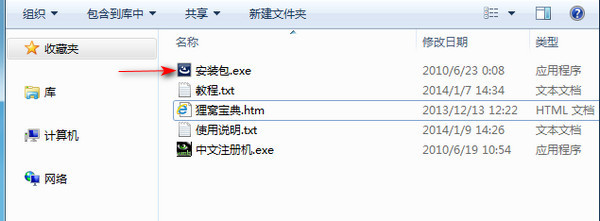
鼠标双击安装包.exe文件之后,我们开始进入简体中文版的安装向导,瞧,软件界面也有安装提示,直接点击下一步就可以了。其实安装步骤超级简单,要不讲个笑话给你听吧:“我们总是这样,一个以为不会走,一个以为会挽留。”——来自卖衣服的张大妈对砍价的顾客。
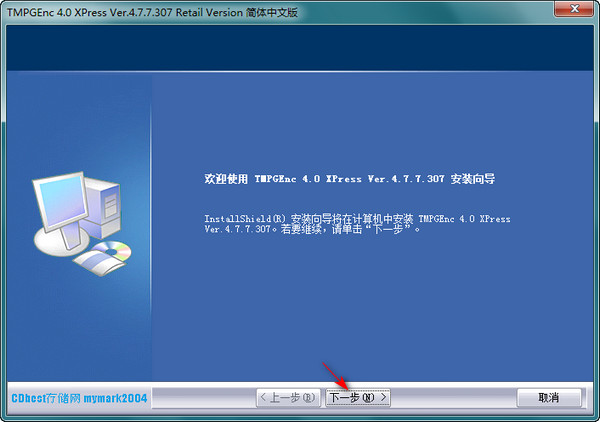
好啦,接下来我继续写我的详细教程,免得小部分电脑小白不知道应该如何操作哈哈哈,点击下一步之后,它会进入如下图所示的许可协议界面,先把许可协议内容看一遍,或者直接拉到许可协议最后,一般我也是不会在这里浪费时间的,然后选择单选框里的“我接受许可协议中的条款(A)”,再点击下一步。
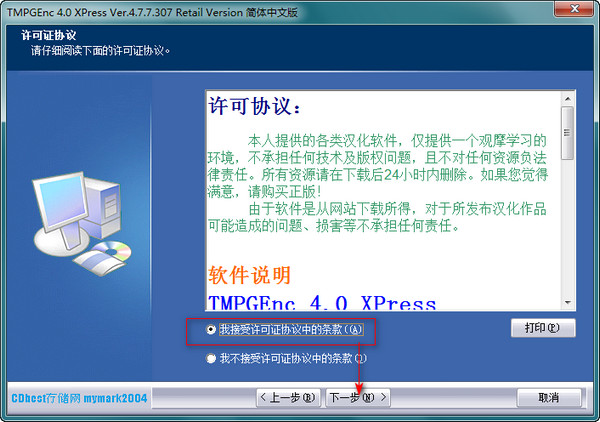
进入到用户信息界面,要你输入您的名字和所在公司的名称,你可以随便找个用户名填进去,或者直接选择默认值,公司名称也可以填默认值,再直接单击下一步。
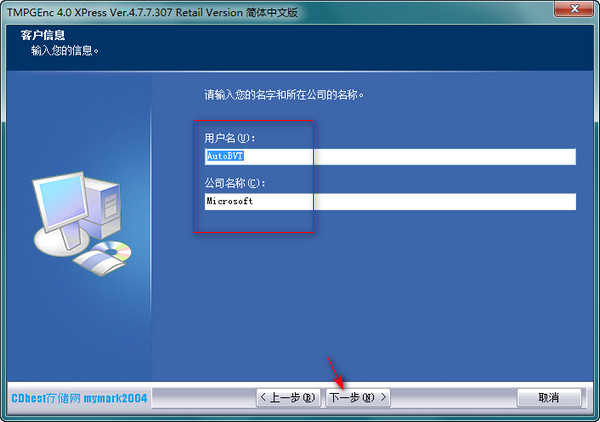
接下来进入到安装类型的选择,对于电脑小白使用者,小编建议新手或者电脑小白们可以选择 完全(C)的安装类型。如果是高级用户,则推荐使用定制类型咯,为了能让大家都能了解安装教程,这里小编就先选择完全的安装类型,选择完单选框的内容后,单击下一步按钮。
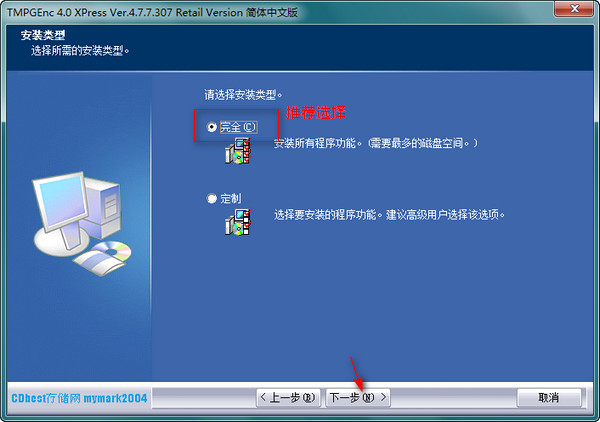
万事具备,只欠东风,向导准备就绪之后,接下来可以直接安装该程序啦,现在我们单击安装按钮。说明:一般能在win7 32位上使用的TMPGEnc 4.0 XPress 都是安装版,所以对于新手来说,最好不要更改安装路径,因为之后还要使用到注册机。
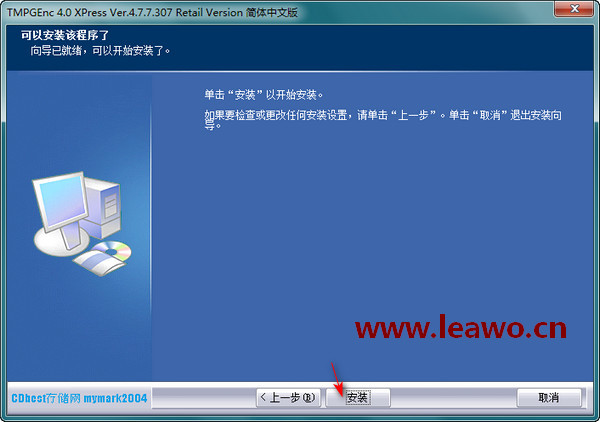
程序开始自动安装,如下图所示,需要你稍等片刻,等待进度条走到100%之后安装就结束了。此时此刻,真正的年轻人此刻正在疯狂补作业,所以我们也要加油啦!
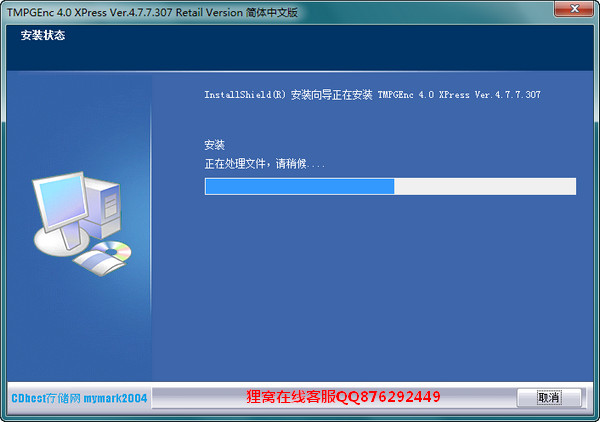
最后点击完成按钮完成安装,在桌面上你可以看到安装好的TMPGEnc 4.0 XPress软件了。在使用之前,最好重新启动一下电脑系统,不过小编安装这款软件的时候也是没有重启电脑就开始继续注册哒。
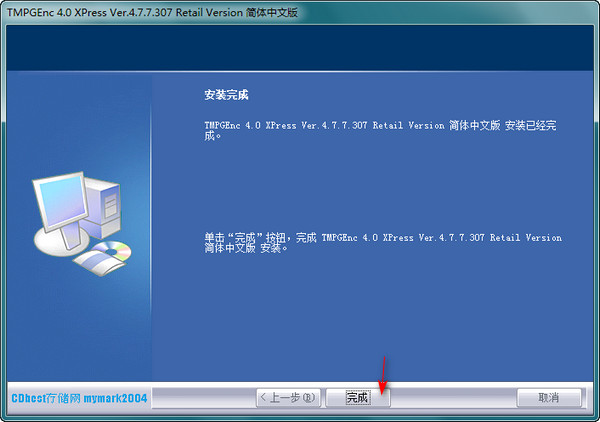
--------------------------------------以下是注册教程内容--------------------------------------
说明:如果你的电脑是win8、win10系统用户的话,请把启动图标设置兼容,在桌面上要启动的软件图标上点鼠标右键,再属性,进入下面界面,选择兼容性。根据下图所示的操作步骤:兼容性——勾选“以兼容性模式运行这个程序”——选择“Windows XP (Serviec Pack 3)”——点击确定。完成对注册机的属性设置。如果你的电脑是win7电脑系统的话,忽略以上设置也是能正常注册哒。
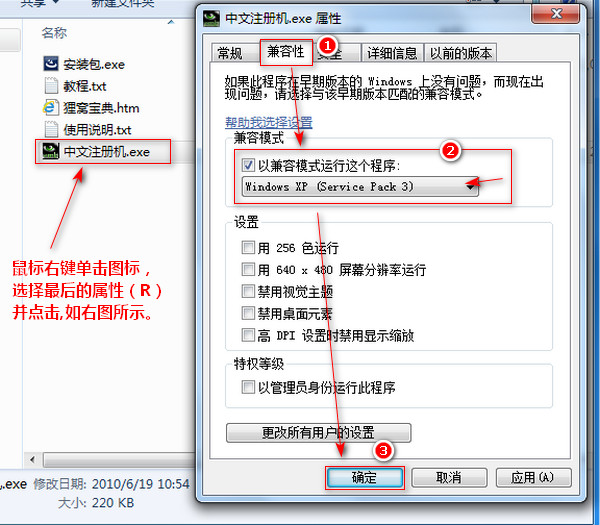
内容虽然比较丰富,但是只要耐心看完就一定会成功哒,哈哈!接下来,对软件的启动图标也设置兼容,步骤设置与上面相同。在桌面上要启动的软件图标上点鼠标右键,再属性,进入下面界面,选择兼容性。并在下拉选项中选择“Windows XP (Service Pack 3) ”,点击“确定”。
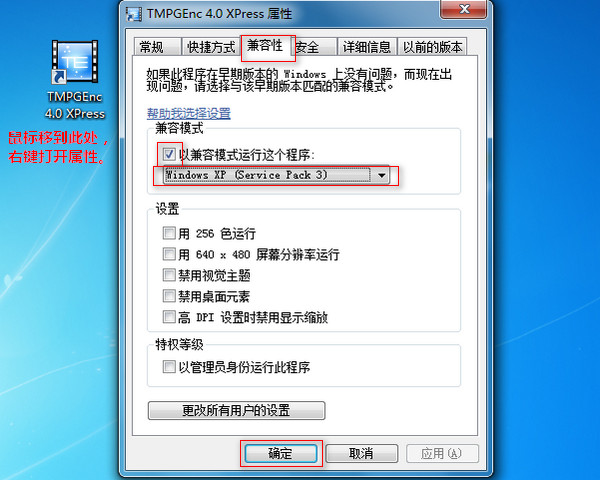
重点:如下图所示,打开软件属性——》快捷方式,复制如下图所示目标路径——》(x86)。然后再打开中午注册机属性,再将前面复制的“ (x86)”粘贴到“安装目录”里面,这里千万不要把粘贴的位置给弄错了,我这里给大家放了两张图片做一个参考,“目标”和“安装目录”应该是一模一样的,所以不能粘贴错位置。
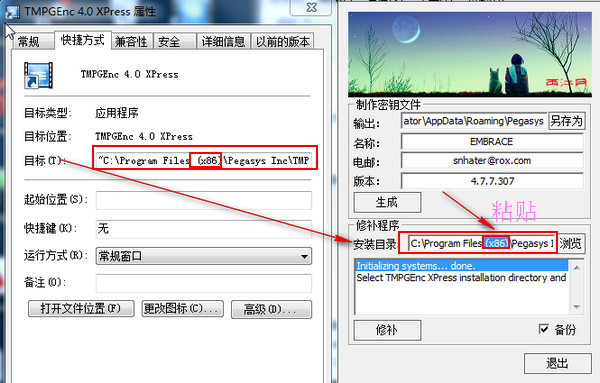
操作完上面的步骤之后,如果刚才是按默认路径安装的,那么就直接先点击“生成”制作密钥文件,再点击“修补”,接着点击“退出”完成注册。(如果刚刚更改了安装路径,那就要注意选择修补程序的安装目录,再点击修补)。最后点击退出完成软件的注册。
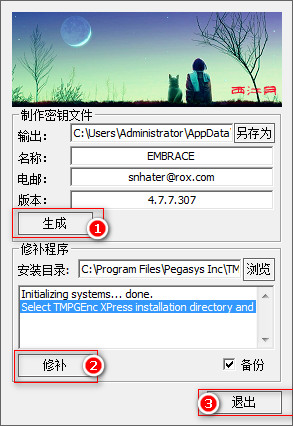
绝招:如果在注册过程中出现其他问题的话,或者问题还无法解决,我们可以点击下面链接,这里有更详细解释说明。关于小日本软件注册问题系列解决方法: http://www.leawo.cn/space-3896190-do-thread-id-67894.html 。好啦,现在我们已经完成注册啦,现在可以打开我们的软件进行使用了。

好啦,现在我们已经可以正常打开我们的软件界面了,是不是有些小激动呢,打开我们的操作界面,如下图所示,这就是小日本去除噪音的操作界面了,刚开始打开软件之后会弹出两个新闻中心的窗口,这时我们直接点击关闭就可以了。
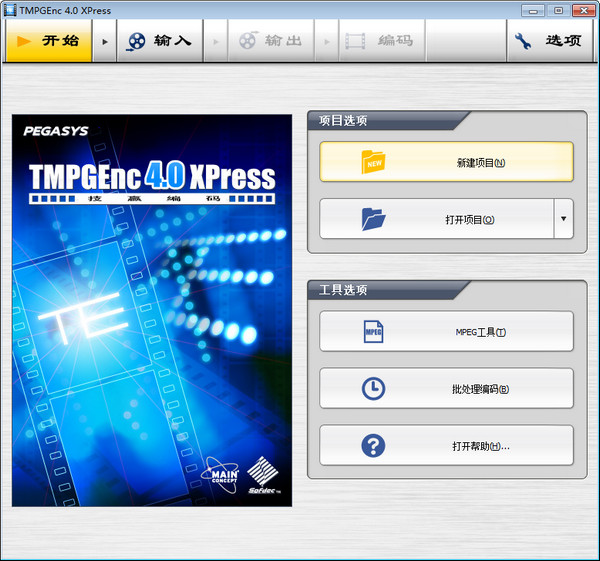
TMPGEnc是日本人堀浩行开发的一套MPEG编码工具软件,支持VCD、SVCD、DVD等各种格式。它能将各种常见影片文件甚至JPG图片压缩、转换成符合各类光盘格式(如VCD、SVCD、DVD等),成品可直接刻录流通,加上简单易用,使它成为目前最受欢迎的影片压缩软件之一。
除了可以压 MPEG1/MPEG2外, 它还有附加一些MPEG辅助工具, 可以对影片进行Multiplex, Demultiplex, Cut/Join处理、剪接等操作,非常强大!
笑话段子:
临毕业,一女生在食堂门口卖书并大字写到:买书送学姐啦。
一学弟假装翻书顺便问到:买书真的可以送学姐吗?
学姐回答:是的,明晚8点火车,记得来送学姐啊!
一学弟假装翻书顺便问到:买书真的可以送学姐吗?
学姐回答:是的,明晚8点火车,记得来送学姐啊!
相关文章:
TMPGEnc 4.0 XPress(小日本4)优化安装教程:
http://www.leawo.cn/space-138176-do-thread-id-62598.html
http://www.leawo.cn/space-138176-do-thread-id-62598.html
视频去噪音 视频去噪音软件威力大 手机录制视频监控视频噪音去除:
http://www.leawo.cn/space-627-do-thread-id-54476.html
http://www.leawo.cn/space-627-do-thread-id-54476.html
视频和音频合并
http://www.leawo.cn/space-722069-do-thread-id-32868.html
ppt怎么加音乐
http://www.leawo.cn/space-756442-do-thread-id-32883.html
http://www.leawo.cn/space-722069-do-thread-id-32868.html
ppt怎么加音乐
http://www.leawo.cn/space-756442-do-thread-id-32883.html
推荐资源:
狸窝是帮助用户解决问题 提供教程解决方案 在这个过程中有使用我们自己开发的软件 也有网上找的工具 只要帮助用户解决问题就好!在这个过程中我们的教程方案写作老师比较辛苦 有时为了一个教程要试验测试好几天及连续加班多日, 而大家的赞赏是一种肯定和表扬 不在于多少|打赏随意|只要你开心, 更像征一种鞭策和鼓励!!!
